Microsoft bemüht sich für mehrere Benutzer wirklich, den Browser von Push Edge zu schieben, aber es gab zahlreiche Reposts, die der Browser mehrere Probleme hat, insbesondere beim Online -Videospiel. Die meisten unserer täglichen Aktivitäten beinhalten die Verwendung von Online -Video -Streaming, sei es für Ihre Online -Studien, Unterhaltung oder Tutorials. Wenn Microsoft Edge -Videos nicht abspielen oder zurück -Bildschirm anstelle von tatsächlichen Videos angezeigt werden, fragen Sie sich möglicherweise, warum dies überhaupt passiert.
Frau Edge arbeitet am Chromium -Websystem, sodass es keine Probleme mit Online -Videos haben sollte. Obwohl es mehrere Faktoren gibt, die möglicherweise in das Bild kommen, was zu diesem Problem führen kann. Ich habe in letzter Zeit ein ähnliches Problem gestellt, und hier sind einige Fehlerbehebungsmethoden, mit denen ich das Problem behoben habe.
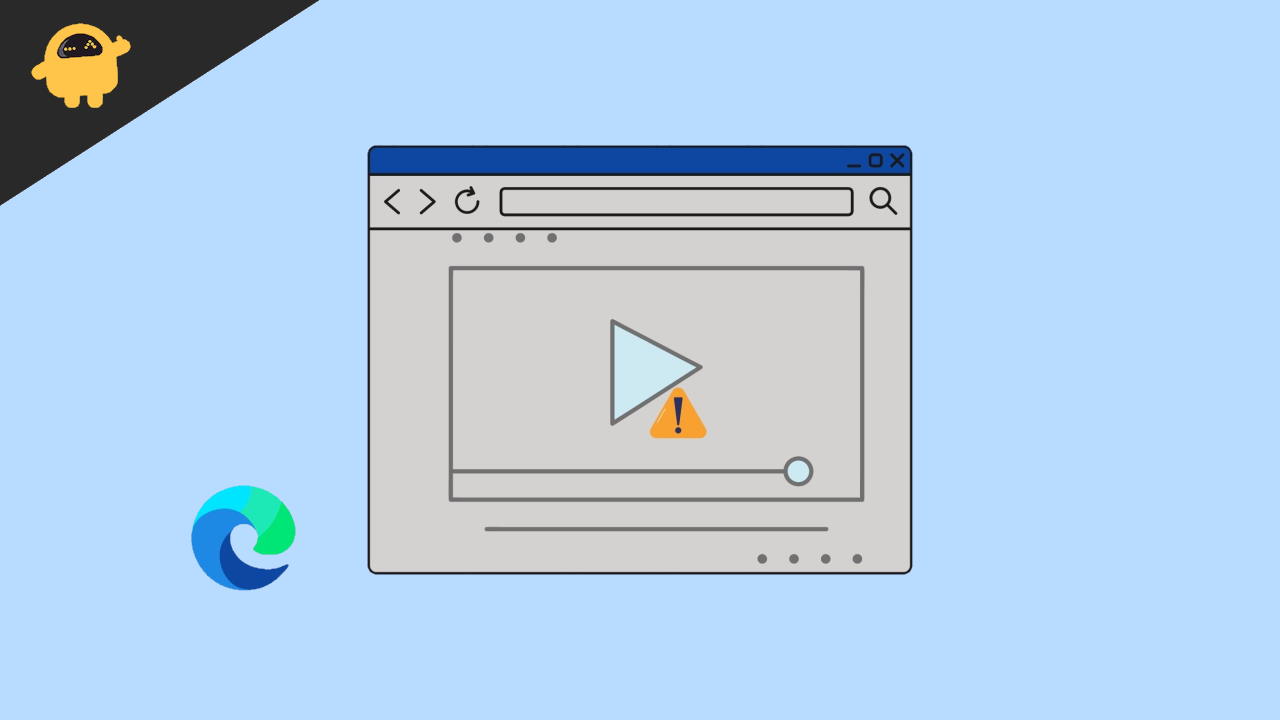
Fix: Microsoft Edge -Videos, die keinen schwarzen Bildschirm spielen oder anzeigen
Wenn Sie im Internet surfen, sind zufällige Probleme wie Website, nicht Laden, Video im Pufferung oder Videospiele sehr häufig. In den meisten Fällen sind diese Probleme mit Ihrer Internetverbindung verbunden und nicht aufgrund von Softwarefehler. Bown unten finden Sie einige Methoden zur Fehlerbehebung, mit denen Sie dieses Problem überprüfen können.
Überprüfen Sie die Internetverbindung
In den meisten Fällen beruht das Problem der Videos, die keinen schwarzen Bildschirm abspielen oder anzeigen, auf eine schlechte Internetverbindung oder einen vorübergehenden Internetfehler zurückzuführen. Überprüfen Sie also, ob Ihr Internet ohne Bandbreitenprobleme gut funktioniert.
Viele ISP sperren mehrere Websites, um das Streaming von Videoinhalten zu verbieten, normalerweise urheberrechtlich geschützt oder DRM -Inhalte. Bitte verbinden Sie sich mit Ihrem ISP, wenn es für Ihr Internetkonto solche Einschränkungen gibt.
Überprüfen Sie Video -Server
Wenn Ihre Internetverbindung in Ordnung ist, ist es auch möglich, dass das Video nicht geladen wird. Dies geschah, wenn der Website -Server eine Ausfallzeit hat, und aus diesem Grund werden Sie Microsoft Edge -Videos antreten, die keine schwarzen Bildschirmprobleme spielen oder anzeigen.
Es gibt keine einfache Möglichkeit, dies zu überprüfen, aber sagen wir, Sie sehen Videos auf Crynchyroll.com an und Videos funktionieren nicht, aber wenn Sie YouTube.com öffnen, funktionieren Videos gut. In diesem Fall steht Crunchyroll möglicherweise mit Serverausfallzeiten und Sie müssen warten, bis das Problem behoben ist.
Die Ausfallzeit von Serveren geschieht normalerweise, wenn Sie Online -Filme oder Fernsehsendungen ansehen. Da diese Websites einen starken Verkehr haben und aufgrund dieser Weise manchmal mit Videoproblemen konfrontiert sind.
Deaktivieren Sie den hohen Kontrastmodus
Der High -Contrast -Modus ist ein spezieller Modus für Menschen mit schwachem Sehvermögen. Dieser Modus hilft ihnen, den Bildschirm besser zu sehen. Es kann jedoch auch ändern, wie Bilder oder Videos aussehen, und erzeugt häufig Probleme beim Online -Streamen von Videos. Sie können es über das Einstellungsmenü deaktivieren.
Öffnen Sie das Menü "Windows -Einstellungen" und navigieren Sie zur Option Accessibility.
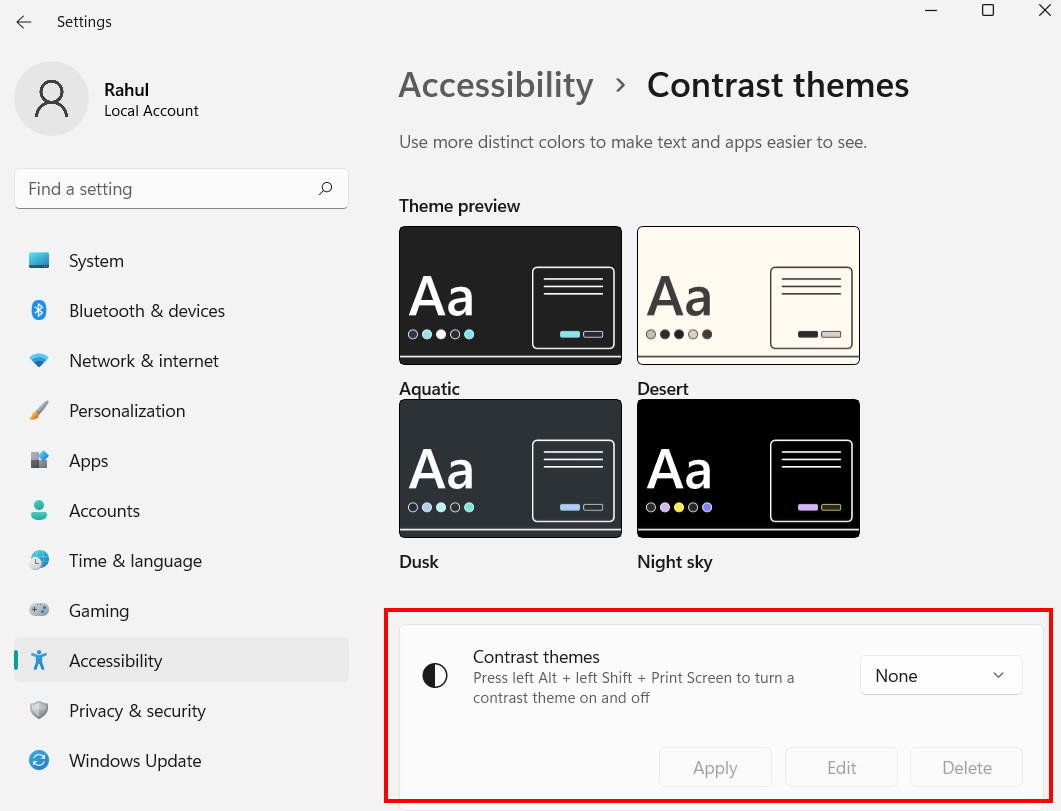
Hier klicken Sie auf Kontrast Themen und stellen Sie sicher, dass Sie keine auswählen.
Öffnen Sie nun MS Edge noch einmal und prüfen Sie, ob das Problem behoben ist.
Hardware Beschleunigung deaktivieren
Die oben genannten Methoden waren allgemeine Fehlerbehebung. Lassen Sie uns nun einige Einstellungseinstellungen überprüfen, die dieses Problem möglicherweise verursachen. Hardware -Beschleunigung ist eine Funktion, mit der Browser -schwere Elemente wie Animation oder Video effizient geladen werden können. Wenn sie jedoch nicht ordnungsgemäß konfiguriert sind, werden Videorahmen nicht geladen und Sie sehen nur einen schwarzen Rahmen.
Öffnen Sie MS Edge und gehen Sie zu Einstellungen.
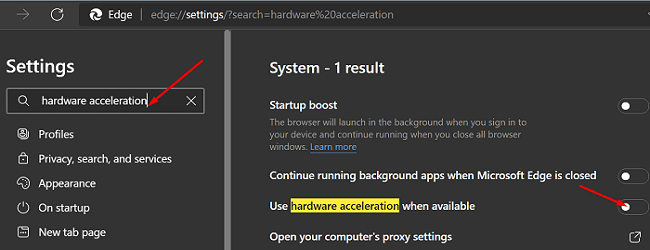
Hier finden Sie die Option Hardware -Beschleunigung und stellen Sie sicher, dass dieVerwenden Sie die Hardwarebeschleunigung, sofern verfügbarToggle wird ausgeschaltet.
Aktivieren Sie die Software -Renderung
Standardmäßig ist Ihr Laptop so konzipiert, dass Sie Video oder Grafiken mithilfe der GPU -Einheit rendern. Wenn die GPU jedoch überhitzt ist oder Treiber fehlt, wird das Video leer oder nicht vollständig geladen. In solchen Fällen können Sie die Software -Rendering ermöglichen, GPU zu umgehen, und es wird hoffentlich das Videoproblem beheben, mit dem Sie konfrontiert sind.
Öffnen Sie das Auslauffenster und suchen Sie nach inetcpl.cpl
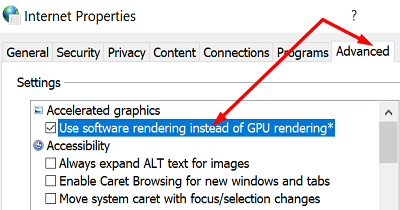
Hier gehen Sie zur Registerkarte Erweitert und überprüfen Sie dieVerwenden Sie die Software -Rendering anstelle einer GPU -Rendering -Option.
Kantenflags auf Standard zurücksetzen
Microsoft Edge verfügt über eine spezielle Funktion für Flaggen. Dies kann auch Videos erstellen, die keine schwarzen Bildschirmprobleme spielen oder angezeigt werden. Sie können sie also auf Werksausfallwerte zurücksetzen.
Öffnen Sie Microsoft Edge Browser> TypÜber: Flaggenin der Suchleiste und drücken Sie die Eingabetaste. Dies führt Sie zum Flags -Bildschirm.

Klicken Sie hier auf die Schaltfläche Alle Schaltfläche zurückzusetzen, um die Flags auf Standardeinstellungen zurückzusetzen.
Deaktivieren Sie Windows Defender Smartscreen
Defender Smartscreen ist eine Vorsorgefunktion von Windows, die Sie vor schädlichen Websites schützt, indem Sie ihre Anzeigen, Skripte oder Popup -Videos blockieren. Manchmal kann dies auch Videos vom Spielen blockieren und mehrere Probleme verursachen. Sie können es auf folgende Weise deaktivieren:
Öffnen Sie Microsoft Edge Browser> Menü> Einstellungen.
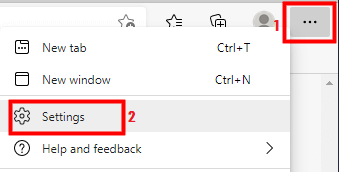
Suchen Sie hier im linken Bereich Privatsphäre, Suche und Dienste und scrollen Sie zum Abschnitt „Sicherheit“ nach unten

Deaktivieren Sie nun diese Funktion. Bitte beachten Sie, dass Ihr Risiko eines Online -Virus oder Malware nach Deaktivieren dieser Funktion zunimmt. Bitte holen Sie sich ein Antivirus für dasselbe.
Installieren Sie das Medienfunktionspaket
Windows Media Pack ist ein eigenständiges Paket, das mit allen Versionen von Windows vorinstalliert ist. Es hilft Ihnen, Filme, Videos, Animationen usw. anzusehen, aber in vielen Laptops ist dieses Paket nicht installiert.
Sobald Sie dieses Paket installiert haben, wird das Problem weg sein. Sie können das Paket aus dem installierenOffizielle Microsoft -Seite.
Installieren Sie VLC Media Player
In den meisten Fällen wird der Bildschirm schwarz, da der Computer das Video nicht rendern kann. Dies ist auf inkompatible Browser oder Video -Codecs zurückzuführen. Jetzt wird es sehr schwierig, die richtigen Treiber oder Video -Codecs auf Ihrem Computer zu finden.
Der VLC Media Player ist eine Freeware Video Player -Anwendung, die mit verschiedenen Video -Treibern und Codecs gebündelt ist. Einmal duInstallieren Sie VLCDas Problem des schwarzen Bildschirms wird verschwinden.
Abschluss
Dies waren also einige Arbeitsmethoden, um Microsoft Edge -Videos zu beheben, die keine schwarzen Bildschirmprobleme abgespielt oder angezeigt haben. Wir empfehlen den Benutzern, ihre PC -Treiber auf dem Laufenden zu halten und MS Edge zu aktualisieren, wenn ein neues Update verfügbar ist. Wenn keine der oben genannten Methoden für Sie funktioniert, empfehlen wir Ihnen, Chrome oder Firefox zu installieren, die gleichermaßen fähige Browser sind.

